Personalisieren von Anzeige- und Bearbeitungsmasken
Mit 1CRM haben Sie die Möglichkeit selbst Ihre Anzeige- bzw. Bearbeitungsmasken nach Belieben anzupassen. So können Sie beispielsweise nicht benutzte Felder im Kontakt selbst einfach entfernen oder die Felder umbenennen. Wir zeigen hier kurz, wie das funktioniert.
Voraussetzungen
Zielgruppen:
Admin
Administration > Studio:
Layouteditor
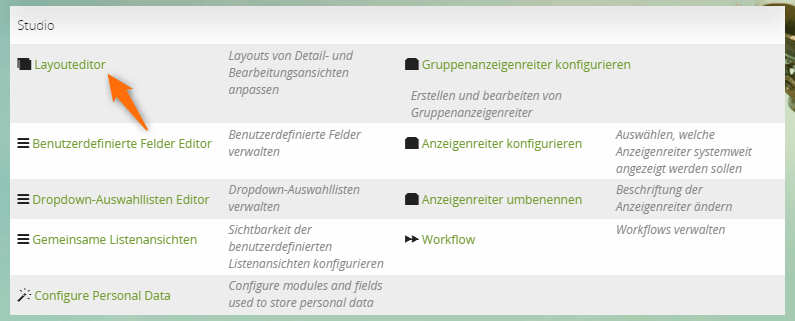
Inhaltsverzeichnis
Video Tutorial: Masken personalisieren
Im folgenden Video-Tutorial haben wir das Personalisieren von Anzeige- und Bearbeitungsmasken für Sie zusammengefasst.
CRM-Masken im Layout-Editor selbst editieren
1 In Layouteditor wechseln und jeweiliges Modul auswählen
Wechseln Sie in den Layouteditor über Administration > Studio und wählen Sie das jeweilige Modul aus.
2 Felder bearbeiten oder eigene benutzerdefinierte Felder hinzufügen
Nun können Sie nach Belieben per Drag-and-Drop Felder hinzufügen, Löschen, Umbenennen oder sogar eigene benutzerdefinierte Felder hinzufügen. Sichern Sie anschließend.
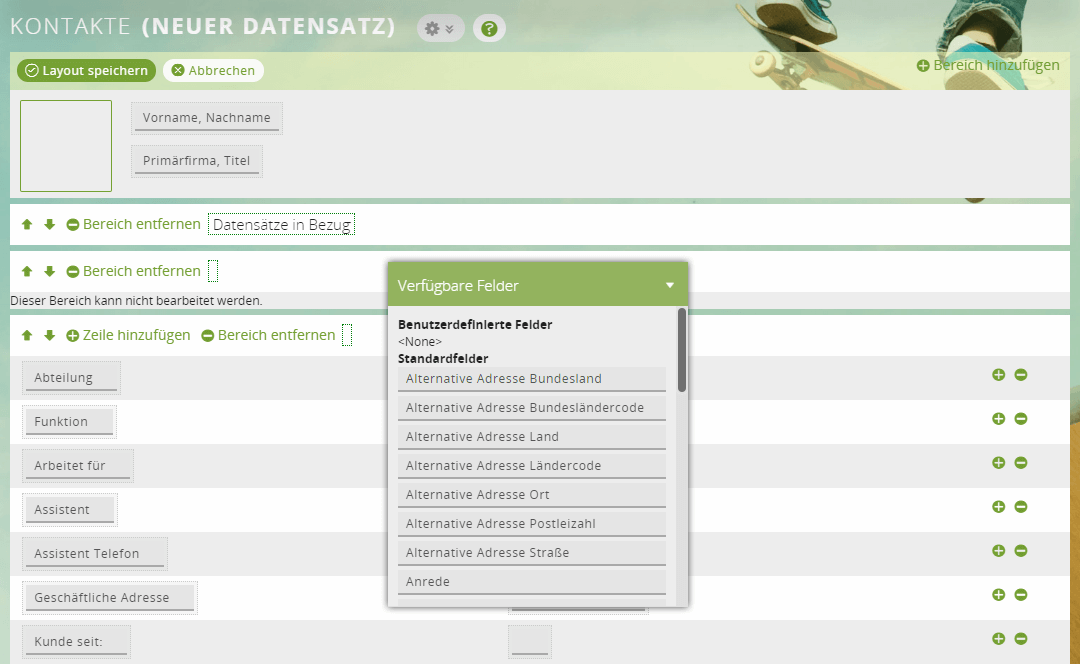
Ergebnis
Sie haben nun das Layout angepasst, was so nun für bspw. alle Kontakte übernommen wurde.
Video Tutorial: Checkbox erstellen
Erfahren Sie, wie Sie ein benutzerdefiniertes Feld vom Typ Checkbox erstellen.
Video Tutorial: DropDown-Auswahlliste erstellen
Erfahren Sie, wie Sie ein benutzerdefiniertes Feld vom Typ DropDown erstellen.
Video Tutorial: Verknüpfter Wert erstellen
Erfahren Sie, wie Sie ein benutzerdefiniertes Feld vom Typ DropDown erstellen.